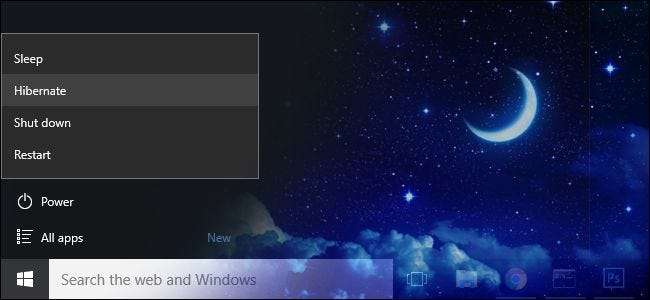
Als u een fan bent van het in slaapstand houden van uw computer, is het u waarschijnlijk opgevallen dat noch Windows 8 noch Windows 10 slaapstand aanbieden als standaardoptie voor het energiemenu. Maakt u zich geen zorgen, het is heel eenvoudig om de slaapstand weer in te schakelen.
VERWANT: Moet u uw laptop uitschakelen, in de slaapstand zetten of in de slaapstand zetten?
Lezers die niet bekend zijn met de sluimerstand, zijn misschien benieuwd waarom zoveel mensen de functie missen en deze terug willen. Terwijl we hebben er al eerder uitgebreid over geschreven , een korte samenvatting is op zijn plaats.
U bent waarschijnlijk bekend met de slaapstand, waardoor uw computer in een energiebesparende stand komt te staan waardoor de toestand van de computer in het geheugen blijft staan, zodat u deze zeer snel weer kunt opstarten.
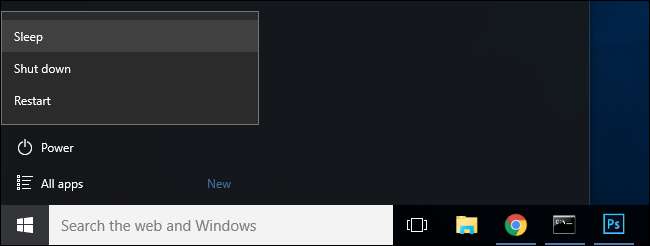
Hibernation, zoals de naam al aangeeft, is als de diepe versie van de slaapmodus. In plaats van de toestand van de computer in het geheugen te houden, schrijft de slaapstand de toestand van de computer naar de harde schijf. Hierdoor kan het volledig worden uitgeschakeld en wordt zelfs minder stroom verbruikt dan in de slaapstand. Vroeger was dit een beetje een prestatiehit: het zou langer duren om je computer op te starten en weer aan het werk te gaan. Maar met moderne en snelle solid-state schijven die in en uit de slaapstand gaan, is dat bijna net zo pittig als de slaapmodus, dus er zijn maar weinig nadelen.
Als je hem helemaal uitschakelt, raakt je laptop niet zonder sap als je hem in je tas laat slapen, wat geweldig is. (Of als u uw computer in de sluimerstand zet en een paar dagen stroom verliest, kunt u later nog steeds doorgaan met werken.)
Slaapstand inschakelen
Klinkt handig? Wie weet waarom de slaapstandoptie standaard is uitgeschakeld in Windows 8 en 10, maar gelukkig is inschakelen eenvoudig.
In Windows 8 kunt u op Windows + I drukken om het menu "Instellingen" te openen, vervolgens "Configuratiescherm" en vervolgens "Energiebeheer" selecteren.
Windows 10-gebruikers drukken ook op Windows + I, maar selecteren in plaats daarvan "Systeem", vervolgens "Stroomvoorziening en slaapstand" in het navigatiepaneel aan de linkerkant en tot slot "Extra stroominstellingen" onder aan het menu Stroomvoorziening en slaapstand.
In beide versies van Windows is het echter veel efficiënter om gewoon op WIN + R te drukken om het dialoogvenster Uitvoeren te openen, "powercfg.cpl" te typen en op enter te drukken.
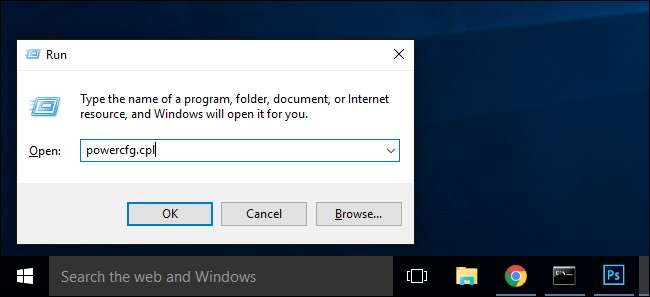
Deze opdracht is een directe snelkoppeling naar het menu "Energiebeheer". Vanaf hier zijn de stappen absoluut identiek voor beide besturingssystemen.
Selecteer "Kies wat de aan / uit-knoppen omlaag" in het linker navigatiepaneel.
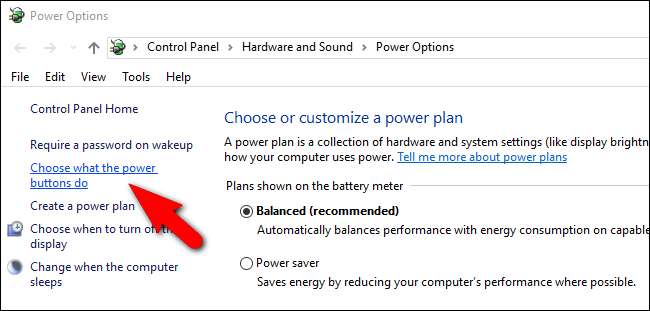
Klik bovenaan het venster op "Instellingen wijzigen die momenteel niet beschikbaar zijn" om de opties in te schakelen die we moeten omschakelen.

Scrol naar de onderkant van het venster en vink 'Slaapstand: weergeven in Power-menu' aan. en klik vervolgens op "Wijzigingen opslaan".
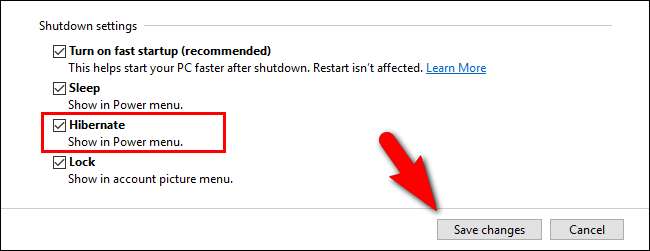
Ga je gang en sluit het configuratiescherm Energiebeheer. De wijzigingen zijn onmiddellijk van kracht; geen herstart vereist.
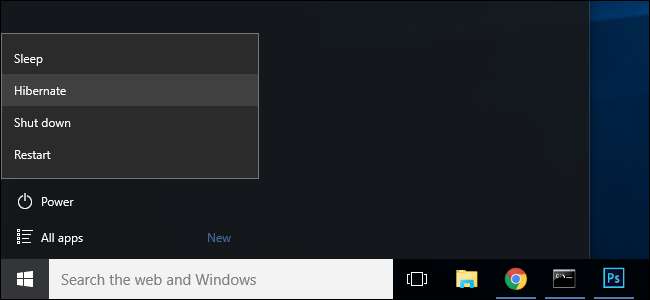
Wanneer u nu het menu met energieopties selecteert, ziet u het item voor de energieconfiguratie waarnaar u hunkert: "Slaapstand". Als u erop klikt, slaat Windows het geheugen op uw harde schijf op, wordt het volledig afgesloten en wacht u tot u terugkeert naar waar u was gebleven.







